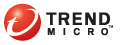
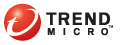
Результаты сканирования отображаются в журналах вирусов и вредоносных программ. При ошибке сканирования на наличие вирусов и вредоносных программ выполните необходимые действия.
1. Действия при сканирования были успешными, если отображаются следующие результаты сканирования.
|
Результаты сканирования |
Разъяснение |
|
Удален |
|
|
На карантине |
|
|
Вылечен |
Зараженный файл был вылечен. |
|
Переименовано |
|
|
Доступ запрещен |
|
|
Пропущен |
|
|
Пропущена потенциальная угроза безопасности |
Этот результат сканирования отображается, когда программа OfficeScan обнаруживает "возможный вирус или вредоносную программу". При обнаружении вероятных вирусов или вредоносных программ OfficeScan автоматически применяет действие Пропустить. Сведения о вероятных вирусах и вредоносных программах, способах отправки подозрительных файлов на анализ в Trend Micro см. в энциклопедии вирусов компании. |
2. Действия при сканировании не были успешными, если отображается следующие результаты сканирования.
|
Результаты сканирования |
Разъяснение |
|
Невозможно вылечить файл или поместить его на карантин
Невозможно вылечить или удалить файл
Невозможно вылечить или переименовать файл |
Разъяснение: Первым действием было "Лечить". Вторым действием было "Поместить на карантин"/"Удалить"/"Переименовать", и оба действия были неудачными. Решение: Решения см. в приведенных ниже результатах сканирования:
|
|
Невозможно поместить файл на карантин
Невозможно переименовать файл
|
Разъяснение 1: Доступ к зараженному файлу может блокироваться другим приложением; файл в данный момент, возможно, исполняется или находится на компакт-диске. Программа OfficeScan поместит файл на карантин / переименует файл, после того как он будет разблокирован или его выполнение завершится. Решение: Если зараженный файл находится на компакт-диске, компания Trend Micro рекомендует отказаться от использования этого компакт-диска, чтобы избежать заражения вирусом других компьютеров в сети.
Разъяснение 2: Зараженный файл находится в папке временных файлов Интернета клиентского компьютера. Поскольку компьютер загружает файлы, когда вы работаете в Интернете через веб-браузер, доступ к файлам мог быть заблокирован веб-браузером. Программа OfficeScan поместит файл на карантин или переименует его, после того как веб-браузер прекратит блокирование файла. Решение: Нет |
|
Невозможно удалить файл |
Разъяснение 1: Зараженный файл может содержаться в архиве, а параметр Лечить/удалять зараженные файлы внутри сжатых файлов в окне Сетевые компьютеры > Глобальные параметры клиента выключен. Решение: Включите параметр Лечить/удалять зараженные файлы в архивах. При включении OfficeScan разархивирует сжатый файл, вылечит или удалит зараженные файлы внутри сжатого файла, а затем выполнит архивацию заново.
Разъяснение 2: Доступ к зараженному файлу может блокироваться другим приложением; файл в данный момент, возможно, исполняется или находится на компакт-диске. Программа OfficeScan удалит файл, после того как он будет разблокирован или его выполнение завершится. Решение: Если зараженный файл находится на компакт-диске, компания Trend Micro рекомендует отказаться от использования этого компакт-диска, чтобы избежать заражения вирусом других компьютеров в сети.
Разъяснение 3: Зараженный файл находится в папке временных файлов Интернета клиентского компьютера. Поскольку компьютер загружает файлы, когда вы работаете в Интернете через веб-браузер, доступ к файлам мог быть заблокирован веб-браузером. Программа OfficeScan удалит файл после того, как веб-браузер его разблокирует. Решение: Нет |
|
Невозможно вылечить файл |
Разъяснение 1: Зараженный файл находится в архиве, и параметр Лечить/удалять зараженные файлы в архивах в меню Сетевые компьютеры > Глобальные параметры клиента выключен. Решение: Включите параметр Лечить/удалять зараженные файлы в архивах. При включении OfficeScan разархивирует сжатый файл, вылечит или удалит зараженные файлы внутри сжатого файла, а затем выполнит архивацию заново.
Разъяснение 2: Зараженный файл находится в папке временных файлов Интернета клиентского компьютера. Поскольку компьютер загружает файлы, когда вы работаете в Интернете через веб-браузер, доступ к файлам мог быть заблокирован веб-браузером. Программа OfficeScan вылечит файл после того, как веб-браузер его разблокирует. Решение: Нет
Разъяснение 3: Модуль вирусного сканирования не лечит следующие файлы:
Решение: Для удаления «троянских коней» OfficeScan использует модуль удаления вирусов и шаблон удаления вирусов.
Решение: Компания Trend Micro рекомендует удалять программы-черви.
Решение: Снимите защиту от записывания, чтобы OfficeScan смог произвести лечение файла.
Решение: Для лечения при помощи OfficeScan файлов, защищенных паролем, необходимо снять эту защиту.
Решение: При успешном лечении эти копии не понадобятся. В нормально работающей системе эти копии можно удалить.
Решение: Удалите зараженные файлы в корзине. ПОДРОБНЕЕ >> >> Для компьютеров под управлением ОС Windows 2000, Windows XP, Windows Server 2003 с файловой системой NTFS:
cd \ cd recycled del *.* /S Последняя команда удаляет все файлы в корзине.
Для компьютеров под управлением других ОС или Windows NT без файловой системы NTFS:
cd \ cd recycled del *.* /S Последняя команда удаляет все файлы в корзине.
Решение: Удалите зараженные файлы в папке Temp системы Windows ПОДРОБНЕЕ >> >> Для компьютеров под управлением ОС Windows 2000, Windows XP, Windows Server 2003 с файловой системой NTFS:
cd temp attrib -h del *.* /S Последняя команда удаляет все файлы в папке Temp системы Windows.
Для компьютеров под управлением других ОС или Windows NT без файловой системы NTFS:
cd temp attrib –h del *.* /S Последняя команда удаляет все файлы из папки Temp системы Windows.
Удалите зараженные файлы из временной папки веб-браузера Internet Explorer ПОДРОБНЕЕ >> >> Для компьютеров под управлением ОС Windows 2000, Windows XP, Windows Server 2003 с файловой системой NTFS:
cd tempor~1 attrib -h del *.* /S Последняя команда удаляет все файлы в папке Temporary Internet Files.
Для компьютеров под управлением других ОС или Windows NT без файловой системы NTFS:
cd tempor~1 attrib –h del *.* /S Последняя команда удаляет все файлы в папке Temporary Internet Files.
|
Результаты сканирования отображаются в журналах шпионских и нежелательных программ. Выполните действия, необходимые для сканирования на наличие "шпионских" или нежелательных программ.
1. Действия при сканирования были успешными, если отображаются следующие результаты сканирования.
|
Результаты сканирования |
Разъяснение |
|
Результат первого уровня — «Выполнено, дополнительных действий не требуется». |
Результаты второго уровня следующие:
|
2. Действие сканирования не было успешным или необходимо действие со стороны пользователя, если отображаются следующие результаты сканирования.
|
Результаты сканирования |
Разъяснение |
|
Результат первого уровня — «Требуются дополнительные действия». |
Результаты второго уровня содержат как минимум одно из следующих сообщений:
|